欢迎使用Small PDF转换成WORD转换器,这里为您提供SmallPDF转换器最新资讯以及SmallPDF转换器 相关基础教程、使用技巧、软件相关知识、软件激活、升级及常见问题等帮助。
发布时间:2021-09-08 10:24:28
怎么把PDF图片转换成可编辑的文字?在日常的工作以及生活当中,关于PDF转换的需求是非常多的,例如:PDF转Word、PDF转PPT、PDF合并、PDF压缩、PDF拆分、PDF图片提取等等。而这么多的需求当中,当属PDF图片转换成可编辑文字的需求最难实现!那么,怎么把PDF图片转换成可编辑的文字呢?请不要担心,下面小编就为大家分享一种操作简单的方法,看完您立刻明白,一起来看下吧。
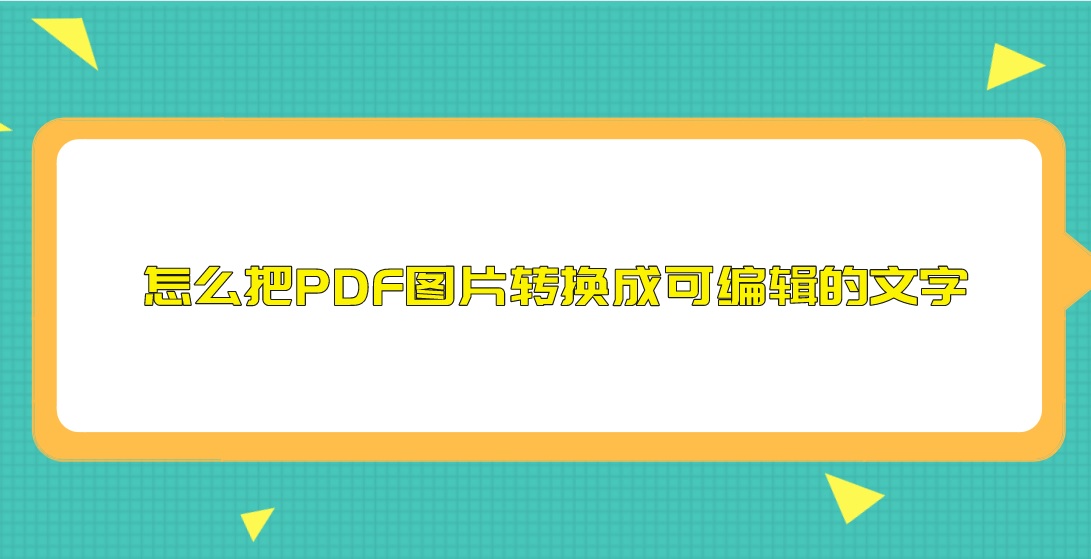
把PDF图片转换成可编辑的文字,其实就是将PDF转换成Word文件。大家可以试试看“SmallPDFer”这款软件,它可以轻松实现类型转换的需求,而且软件操作也很简单,因此需要利用这款软件就可以将PDF图片转换成可以编辑的文字,以下就是这款软件的操作方法:
步骤一:
首先,双击打开电脑上安装好的“SmallPDFer”软件,并选择对应的转换功能选项。因为我们需要做的是,将PDF转换成Word,可以直接选择“PDF转换成其它文件”当中的“文件转Word”选项;
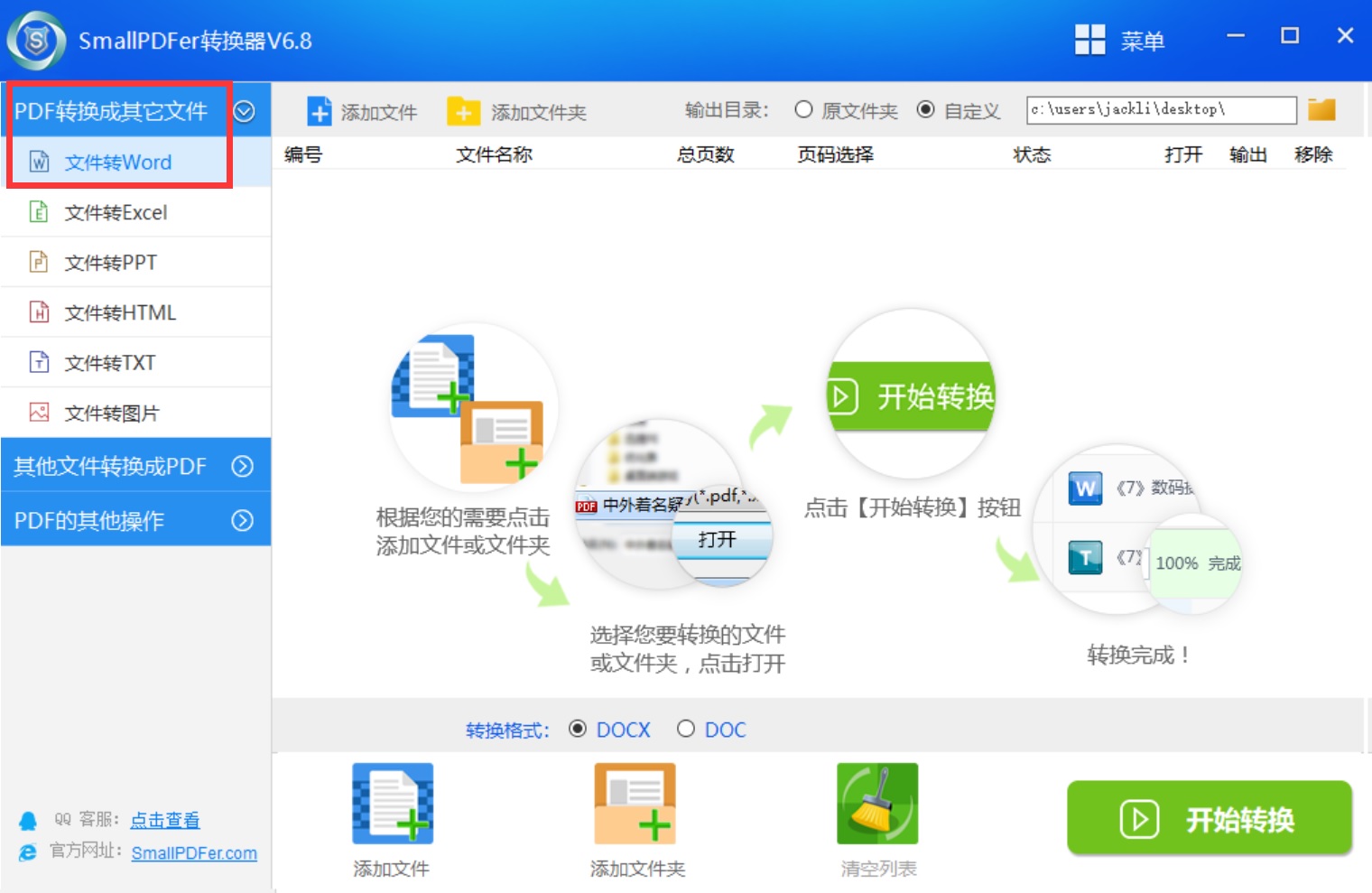
步骤二:
然后,将需要转换的PDF文件添加到软件当中,可以直接拖拽来添加单个文件,或者点击“添加文件”、“添加文件夹”菜单来批量添加文件。
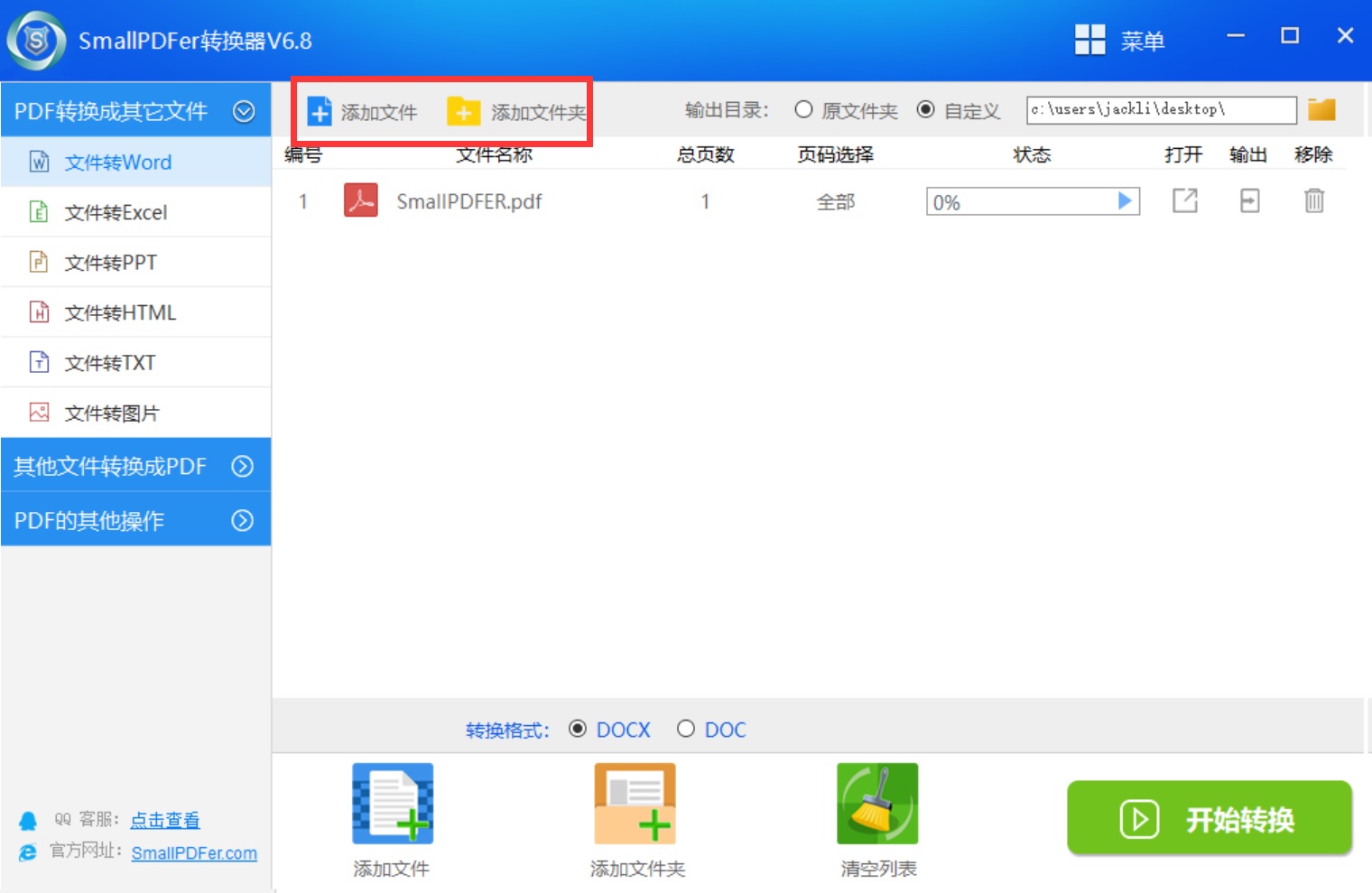
步骤三:
紧接着,设置一下转换文件保存的目录,并且在没有其它设置需求的前提之下,点击软件右下角的“开始转换”按钮即可实现PDF转Word了。最后,在转换完成之后,可以先预览,确认是自己想要的效果之后,保存即可。
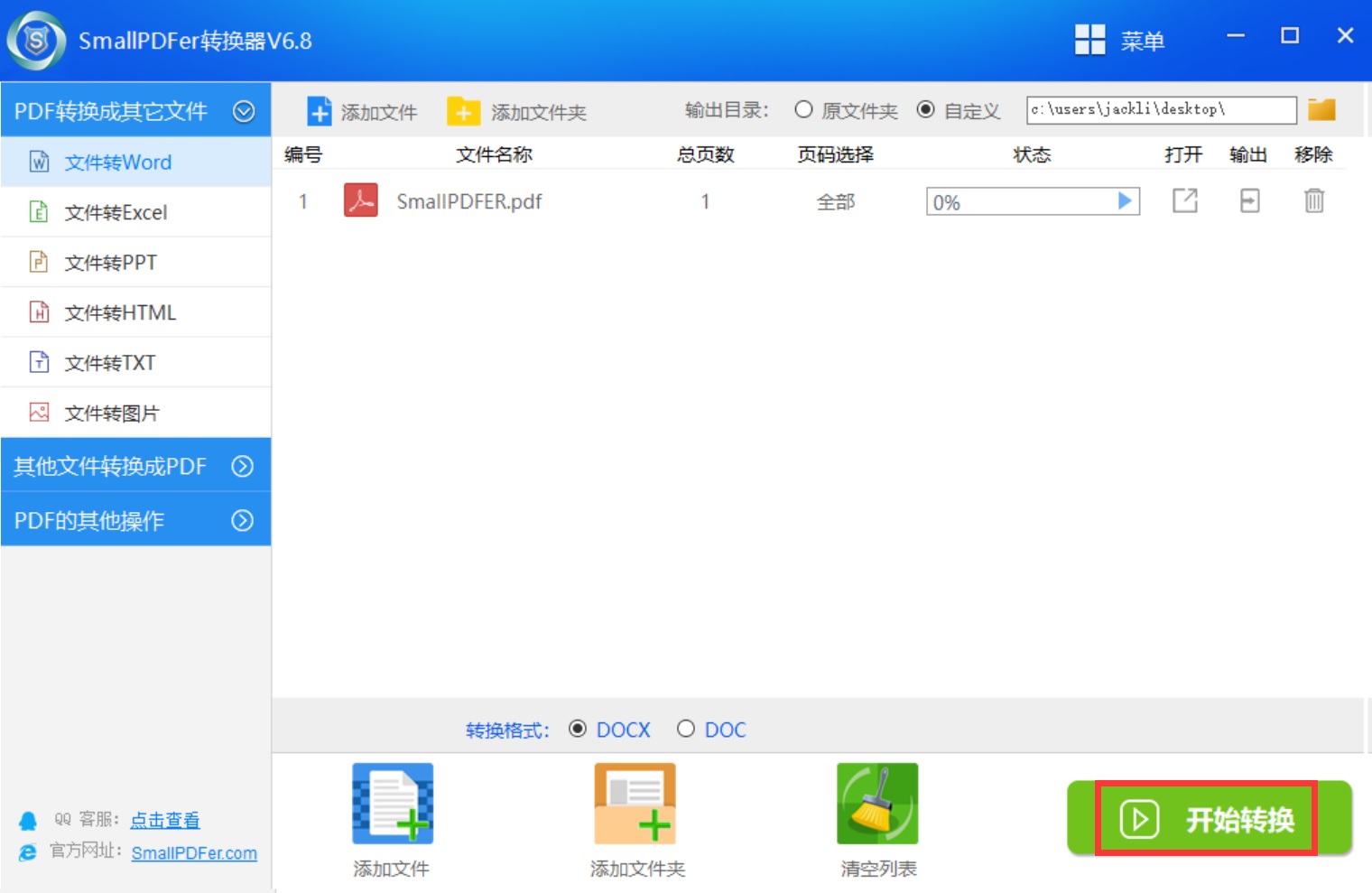
以上就是小编为大家分享的一种可以将PDF图片转换成可编辑文字的方法了,如果您在日常的工作以及生活当中,也有类似的需求,不妨参照上述方法手动尝试下。温馨提示:如果您在使用SmallPDFer这款软件的时候遇到问题,请及时与我们联系,祝您文件转换成功。